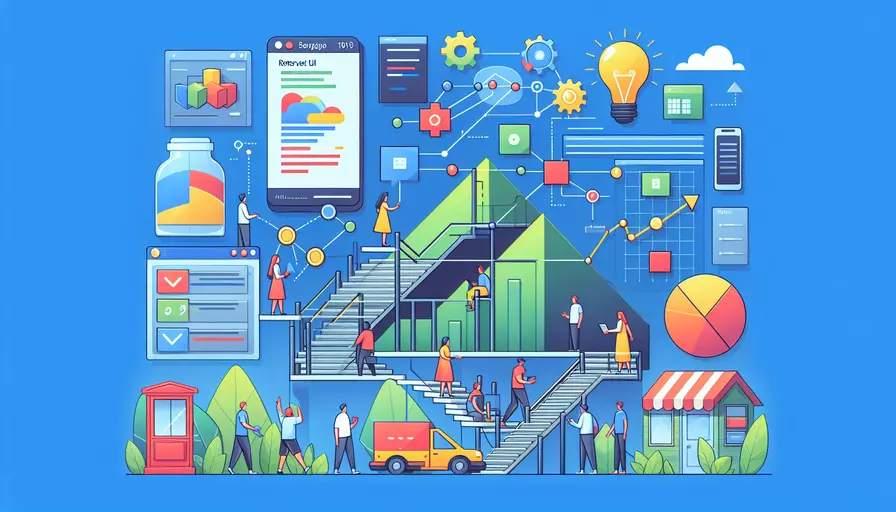
Vue获取Vant UI的方法有以下几步:1、安装Vant UI库;2、在项目中引入Vant UI组件;3、配置Vant UI样式;4、使用Vant UI组件。 Vant UI 是一个轻量、可靠的移动端 Vue 组件库,提供了丰富的组件,可以帮助开发者快速构建移动端应用。下面将详细介绍如何在 Vue 项目中获取并使用 Vant UI。
一、安装Vant UI库
首先,需要在 Vue 项目中安装 Vant UI 库。可以通过 npm 或 yarn 来安装。
# 使用 npm 安装
npm install vant --save
使用 yarn 安装
yarn add vant
安装完成后,Vant UI 库就会被添加到项目的 node_modules 文件夹中。
二、在项目中引入Vant UI组件
在安装完成后,需要在 Vue 项目中引入 Vant UI 组件。可以在 main.js 文件中进行全局引入,也可以在需要的组件中按需引入。
1. 全局引入
在 main.js 文件中引入 Vant UI 及其样式:
import Vue from 'vue';
import Vant from 'vant';
import 'vant/lib/index.css';
Vue.use(Vant);
2. 按需引入
如果只需要使用部分组件,可以按需引入所需的组件,以减少打包体积。在项目根目录创建或修改 babel.config.js 文件:
module.exports = {
presets: ['@vue/cli-plugin-babel/preset'],
plugins: [
[
'import',
{
libraryName: 'vant',
libraryDirectory: 'es',
style: true
},
'vant'
]
]
};
然后在需要使用的组件中引入 Vant 组件:
import { Button } from 'vant';
export default {
components: {
[Button.name]: Button
}
};
三、配置Vant UI样式
为了确保 Vant UI 组件的样式能够正常显示,需要在项目中引入 Vant UI 的样式文件。可以在 main.js 文件中全局引入样式:
import 'vant/lib/index.css';
如果是按需引入组件,也可以按需引入样式:
import 'vant/lib/button/style';
四、使用Vant UI组件
在引入并配置好 Vant UI 组件后,就可以在 Vue 组件中使用 Vant UI 组件了。下面是一个使用 Vant Button 组件的示例:
<template>
<div>
<van-button type="primary">主要按钮</van-button>
<van-button type="info">信息按钮</van-button>
<van-button type="warning">警告按钮</van-button>
<van-button type="danger">危险按钮</van-button>
</div>
</template>
<script>
import { Button } from 'vant';
export default {
components: {
[Button.name]: Button
}
};
</script>
这个示例展示了如何在 Vue 组件中使用 Vant 的 Button 组件,定义了不同类型的按钮。Vant 提供了丰富的组件库,可以根据项目需求选择合适的组件进行使用。
总结和建议
总结来说,获取并使用 Vant UI 组件库的步骤包括安装、引入、配置样式和使用组件。通过这些步骤,可以在 Vue 项目中轻松集成 Vant UI,快速构建移动端应用。
进一步的建议包括:
- 按需引入:为了减少打包体积,提高应用性能,建议按需引入所需的 Vant 组件。
- 阅读文档:Vant 官方文档提供了详细的组件使用说明和示例代码,建议开发者深入阅读文档,了解各个组件的使用方法和最佳实践。
- 定制主题:Vant 允许开发者根据项目需求定制主题,建议根据项目的设计规范进行主题定制,提升应用的一致性和用户体验。
- 定期更新:Vant 会定期发布新版本,修复已知问题和添加新功能,建议开发者定期更新 Vant 版本,保持项目的稳定性和安全性。
通过以上步骤和建议,可以更好地在 Vue 项目中获取并使用 Vant UI 组件库,提升开发效率和应用质量。
相关问答FAQs:
1. 如何在Vue中使用Vant UI库?
要在Vue项目中使用Vant UI库,首先需要在项目中安装Vant UI。你可以通过npm或yarn来进行安装。打开终端,进入你的项目目录,然后运行以下命令:
npm install vant
或者
yarn add vant
安装完成后,你就可以在Vue组件中使用Vant UI的组件了。在需要使用的组件中,首先需要引入Vant UI:
import { Button } from 'vant';
然后在组件的components选项中注册Vant UI的组件:
components: {
'van-button': Button
}
现在,你就可以在模板中使用Vant UI的按钮组件了:
<van-button type="primary">按钮</van-button>
2. Vant UI的组件如何获取数据?
Vant UI的组件可以通过props属性来接收父组件传递的数据。父组件可以通过在子组件上使用v-bind指令来传递数据。
例如,假设你有一个父组件和一个子组件,你想在子组件中显示父组件传递的数据。在父组件中,你可以通过props属性将数据传递给子组件:
<template>
<div>
<child-component :data="myData"></child-component>
</div>
</template>
<script>
export default {
data() {
return {
myData: 'Hello Vant UI!'
}
}
}
</script>
在子组件中,你可以通过props属性接收父组件传递的数据:
export default {
props: {
data: {
type: String,
default: ''
}
}
}
现在,你可以在子组件的模板中使用父组件传递的数据了:
<template>
<div>
{{ data }}
</div>
</template>
3. 如何自定义Vant UI的样式?
要自定义Vant UI的样式,你可以使用CSS变量来覆盖默认样式。Vant UI的组件都提供了一系列的CSS变量,你可以根据自己的需求来修改这些变量的值。
首先,你需要在你的项目中创建一个CSS文件,例如vant-variables.css。在这个文件中,你可以定义你想要修改的CSS变量的值。例如,如果你想修改按钮的背景颜色,你可以使用--button-primary-background-color变量:
:root {
--button-primary-background-color: #ff0000;
}
然后,在你的项目中引入这个CSS文件。你可以在main.js文件中引入这个文件:
import 'vant-variables.css'
现在,你的自定义样式就会覆盖Vant UI的默认样式。你可以根据需要修改其他的CSS变量,以实现自定义样式的效果。
这是一个简单的例子,你可以根据自己的需求来修改Vant UI的样式。注意,如果你修改了某个组件的样式,这个样式会被应用到所有使用这个组件的地方。如果你只想修改特定的组件样式,你可以使用作用域样式或者CSS选择器来实现。
文章标题:vue如何获取vantui,发布者:飞飞,转载请注明出处:https://worktile.com/kb/p/3613572

 微信扫一扫
微信扫一扫  支付宝扫一扫
支付宝扫一扫 